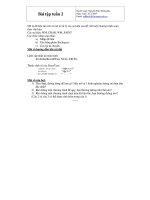Tài liệu Bài Giảng Môn Lập Trình Website ASP.Net part 3 ppt
Bạn đang xem bản rút gọn của tài liệu. Xem và tải ngay bản đầy đủ của tài liệu tại đây (2.79 MB, 8 trang )
Bài Giảng Môn Lập Trình Website ASP.Net
Biên sọan: Dương Thành Phết Trang 15
IV. Tạo ứng dụng đầu tiên
1. Kh
ởi động MS Visual Studio .Net
Chúng ta sẽ bắt đầu bằng việc làm quen với môi trường phát triển ứng dụng (IDE) của
Visual Studio.NET 2005.
Start
Programs Microsoft Visual Studio 2005 Microsoft Visual Studio 2005
Bài Giảng Môn Lập Trình Website ASP.Net
Biên sọan: Dương Thành Phết Trang 15
Chạy thử ứng dụng để kiểm tra:
Hoặc từ cửa sổ IIS Manager: click phải trang cần xem (Default.aspx) Browse
Hoặc từ trình duyệt nhập: http://Localhost/Maytinh
IV. Tạo ứng dụng đầu tiên
1. Kh
ởi động MS Visual Studio .Net
Chúng ta sẽ bắt đầu bằng việc làm quen với môi trường phát triển ứng dụng (IDE) của
Visual Studio.NET 2005.
Start
Programs Microsoft Visual Studio 2005 Microsoft Visual Studio 2005
Bài Giảng Môn Lập Trình Website ASP.Net
Biên sọan: Dương Thành Phết Trang 16
2. Tạo ứng dụng web
Bước 1. Chọn từ thực đơn File New Website
Ch
ọn các dạng ứng dụng tạo (ASP.Net Website) Vị trí lưu trữ (D:\Wellcom) Ngôn
ng
ữ lập trình (C#) Chon Ok
Kết quả:
Cửa sổ Solution Explorer
Trang Default.aspx (Design)
Bài Giảng Môn Lập Trình Website ASP.Net
Biên sọan: Dương Thành Phết Trang 17
Trang Default.aspx (Source)
Trang Default.aspx.cs
3. Bổ sung điều khiển
Chọn trang Default.aspx Chuyển trang sang chế độ làm việc Design
Nhập một dòng văn bản: “Chào mừng các bạn đến vời ASP.Net”
Thêm 2 điều khiển Label từ thanh công cụ Toolbox vào trang, đặt tên lần lượt là : lbNgay,
lbThoigian.
Bài Giảng Môn Lập Trình Website ASP.Net
Biên sọan: Dương Thành Phết Trang 18
Chuyển sang trang code Defaulr.aspx.cs (Double click vào trang đang thiết kế)
Nhập code cho sự kiện Page Load:
Lưu ý: Phải lưu tập tin với tùy chọn Save with Encoding… nếu có sử dụng Font Unicode.
4. Thi hành ứng dụng
o Kiểm lỗi trước khi chạy: Từ Menu Build Chọn Build Web Site
o Chấp nhận bật chế độ debug cho Website
o Chạy chương trình Bấm Ctrl + F5 : để chạy chương trình (không debug) và F5 để
chạy debug.